Si bien la mayoría de los sistemas solo ofrecen iframe como método de integración, los iframes no son suficientes.
El uso de iframe como el único método de integración ocultará y cubrirá la mayor parte de la funcionalidad importante del sitio.
Recuerde que la emisión de boletos no se trata solo de vender boletos. Un usuario debe poder volver a iniciar sesión para imprimir y administrar sus boletos, cambiarlos o devolverlos si su política lo permite, imprimir su factura o recibos, usar su crédito de la tienda, tarjeta de regalo o pase de temporada, consultar el saldo de su tarjeta de regalo o verificar el estado de sus pedidos.
Además, como se requiere legalmente en muchas áreas, también deberían poder ver y editar su información personal, nombre, correo electrónico, número de teléfono y poder optar por recibir o no recibir boletines y comunicaciones o establecer su preferencia de cookies.
Entonces, si bien el iframe o la ventana emergente en su sitio es un muy buen punto de partida, debe tener un método para permitir que los compradores accedan a otras funcionalidades.
Método de intercambio de enlaces (recomendado)
El objetivo del intercambio de enlaces es proporcionar un método para que los compradores accedan a su sitio de taquilla y puedan volver a su sitio principal, sin problemas y sin darse cuenta de que están en diferentes sitios o utilizan una tecnología diferente.
Este es el mejor método de integración, el más fácil y el más seguro, y garantiza que su función de emisión de boletos funcionará independientemente de la calidad de su sitio e incluso si su sitio está completamente inactivo.
Puede ver un ejemplo del método de intercambio de enlaces en la mayoría de los grandes sitios web, como los bancos. Si visita el sitio web de un banco, notará que las diferentes funcionalidades del sitio pueden estar en diferentes subdominios, en diferentes servidores y administradas por diferentes equipos. Por ejemplo, el sitio principal puede estar en Bank.com mientras que las tarjetas de crédito se ofrecen en CreditCards.bank.com y las cuentas de inversión se ofrecen en investements.bank.com.
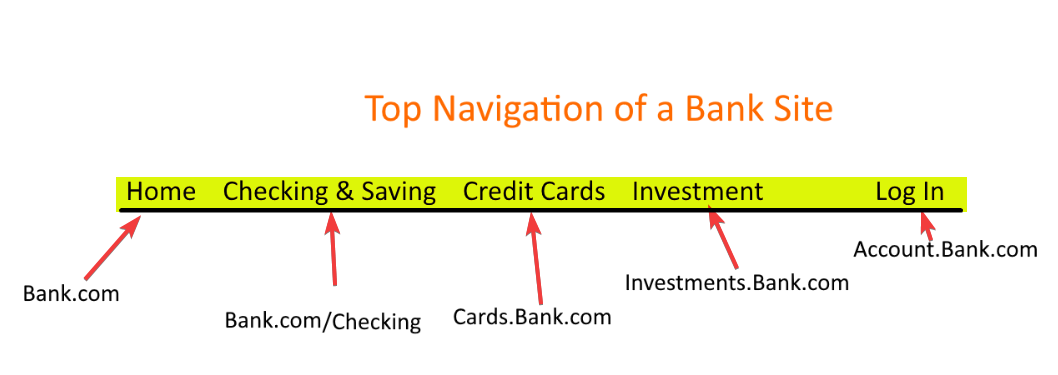
La sensación y el aspecto de todos estos subsitios son los mismos y, al cambiar de uno a otro, no notará ningún cambio en la sensación, el aspecto y la marca.
Todos estos subsistemas están en el mismo dominio, subdominios potencialmente diferentes.
El menú superior o el sistema de navegación tiene elementos iguales o similares, independientemente del subsistema en el que se encuentre, y siempre hay un botón en el menú que lo lleva a la página de inicio o al sitio principal.
Conseguir la misma funcionalidad con Ticketor es muy fácil.
1- Diseña tu sitio Ticketor
Design your Ticketor site to have the same feel and look as your main site. Use the same logo, theme, background color or picture, header color and top navigation style.
Puede hacerlo usando el Panel de control> Cuenta y configuración> Diseño y se puede hacer en solo unos minutos.
Puede leer nuestro artículo y video sobre cómo diseñar su sitio Ticketor para obtener más información.
2- Opcionalmente, mueva su sitio Ticketor a un subdominio
Ahora, mueva su sitio de Ticketor a un subdominio de su dominio, como tickets.MyBusiness.com, de modo que cuando los usuarios vayan a su sitio de Ticketor, aún permanezcan en su dominio.
This step is optional but gives you a fully-branded experience.
Puede leer nuestro artículo y video sobre cómo mover el sitio a su dominio y subdominio para más información.
3- Crea una navegación consistente para ambos sitios
Next, you need to create a navigation system that is similar on your both sites and allow the users to move back and forth between the 2 sites.
Puede comenzar agregando un elemento llamado "Boletos" o "Taquilla" a la navegación de sus sitios principales que apunta a su página "Próximos eventos" en Ticketor.
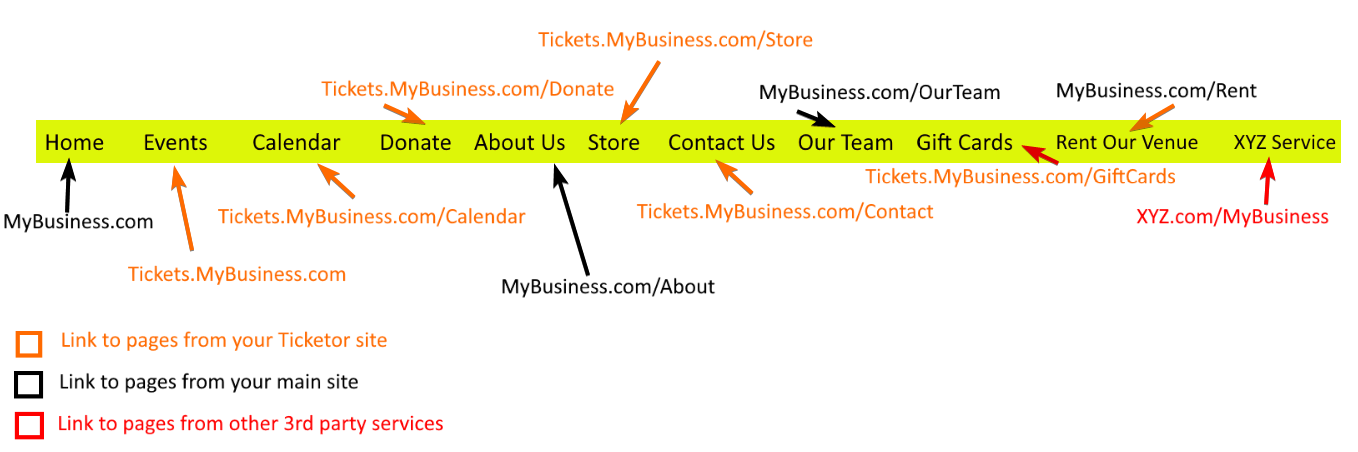
Puede elegir cualquier página o funcionalidad de Ticketor y agregarla a su navegación principal o navegación secundaria en su lado principal. Por ejemplo, es posible que desee agregar también la página "Calendario", la página "Donación", la "Página de la tienda" o cualquier otra página que le gustaría usar desde Ticketor.
Then on your Ticketor site, you want to do the same thing and add items to your nav that point to your main site.
Para hacerlo, use el Panel de control > Cuenta y configuración > Páginas y navegación.
Add a page, either to the main nav or a sub nav, of type “Link to another page” .
For example, you may want to add a “Home” button to your nav that points to www.MyBusiness.com/home
Agregue una página del tipo "Enlace a página externa", establezca el texto del menú en "Inicio" y la URL en www.MyBusiness.com/home y "Guardar".
Then you can use drag & drop to arrange and re-order the items in your top-navigation.
Puede leer nuestro artículo y video sobre "Cómo agregar páginas y contenido a su sitio" para obtener más información.
Elegir y elegir y migración gradual
This method allows you to pick and choose functionality from Ticketor or your existing site. For example, you can choose ticketing functionality from Ticketor and Store or donation functionality from your current provider.
Si prefiere migrar su funcionalidad de tienda y donación a Ticketor para tener una experiencia de usuario consistente y una compra de boletos, donación y mercadería completamente integradas, puede mover gradualmente esas funcionalidades a Ticketor a medida que tenga la oportunidad.